- Daudzi lietotāji straumēšanas laikā sūdzas par Discord statisko troksni. Tas varētu notikt nepareizas izvades ierīces konfigurācijas dēļ.
- Pieņemot, ka tā ir jūsu problēma, cilnē Discord Video and Voice pārbaudiet izvades ierīces iestatījumu.
- Konfigurējiet un iestatiet noklusējuma izvades ierīci Windows skaņu panelī, lai atbrīvotos no straumējot troksni, straumējot Discord par labu.
- Turklāt varat mēģināt atjaunināt draiveri vai vienkārši pārinstalēt lietotni.

Šī programmatūra novērsīs izplatītākās datora kļūdas, pasargās jūs no failu zaudēšanas, ļaunprātīgas programmatūras, aparatūras kļūmes un optimizēs datoru maksimālai veiktspējai. Labojiet datora problēmas un noņemiet vīrusus tūlīt ar trim vienkāršām darbībām
- Lejupielādējiet Restoro datoru labošanas rīku kas nāk ar patentēto tehnoloģiju (patents pieejams šeit).
- Klikšķis Sāciet skenēšanu lai atrastu Windows problēmas, kas varētu radīt problēmas ar datoru.
- Klikšķis Labot visu lai novērstu problēmas, kas ietekmē datora drošību un veiktspēju
- Restoro ir lejupielādējis 0 lasītāji šomēnes.
Discord ir populāra VoIP, tūlītējās ziņojumapmaiņas un uz ciparu izplatīšanas platforma. Izmantojot šo, jūs varat sazināties ar draugiem spēles vai tiešraides laikā kā alternatīvu spēles iebūvētajai balss tērzēšanai.
Tomēr dažreiz jūs varat piedzīvot Nesaskaņas statiskā trokšņa problēma. Tas notiek īpaši tad, kad straumēšana un ņemiet vērā, ka statiskais troksnis var rasties vairāku iemeslu dēļ.
Tas ietver nepareizu izvades konfigurāciju, Windows skaņas problēmu, problēmas ar austiņām, Discord lietotnes kļūmi un citu.
Ja arī jūs esat noraizējies par šo kļūdu, skatiet labākos problēmu novēršanas padomus, lai novērstu straumēšanas problēmu Discord straumēšanas laikā sistēmā Windows 10.
Kā viegli novērst nesaskaņas straumes buzzing?
1. Pārbaudiet noklusējuma audio izvadi sadaļā Discord
- Atveriet lietotni Discord.
- Noklikšķiniet uz Pārnesums ikona kreisajā apakšējā stūrī, lai atvērtu Iestatījumi.
- No kreisās rūts atveriet Balss un video cilni.
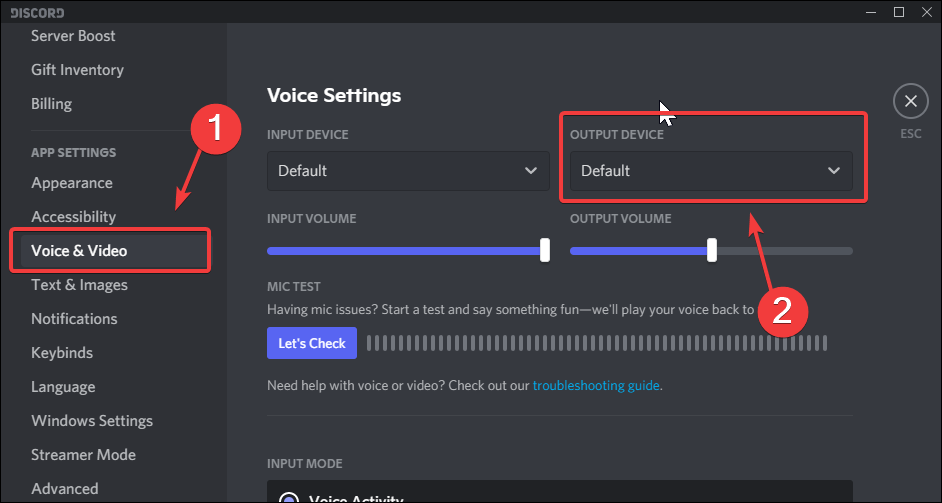
- Iekš Balss iestatījumi sadaļā pārskatiet Izejas ierīce iestatījums. Pārliecinieties, vai tā ir iestatīta uz Noklusējums. Manuāli izvēloties izvades ierīci, var tikt bojāta datora audio funkcionalitāte.
Kad esat iestatījis pareizo audio izvades iestatījumu, ritiniet uz leju un pārskatiet ievades jutīgumu, trokšņa slāpēšanas un audio kodeka papildu iestatījumus, balss apstrādes iestatījumus un kvalitātes iestatījumus.
Lai gan šie iestatījumi var tieši neietekmēt statiskā trokšņa problēmu, tas noteikti var palīdzēt jūsu audio kvalitātei.
Ja straumēšanas nesaskaņas straumēšanas laikā joprojām rodas troksnis, pārbaudiet Windows paneli, lai pārliecinātos, vai audio konfigurācija ir izdarīta pareizi.
2. Pārbaudiet Windows skaņas paneli
- Ar peles labo pogu noklikšķiniet uz Runātājs uzdevumjoslā (apakšējā labajā stūrī).
- Izvēlies Izklausās opcija no opcijām.
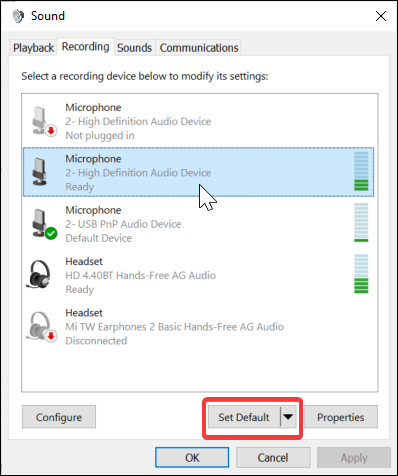
- Iekš Skaņa logu, atveriet Ieraksts cilni.
- Ierīču sarakstā atlasiet audio ierakstīšanas ierīci (mikrofonu).
- Noklikšķiniet uz Iestatīt noklusējumu pogu. Jūsu vēlamā ierakstīšanas ierīce tagad ir iestatīta kā noklusējuma izvades ierīce.
Aizveriet logu Skaņa un palaidiet Discord. Mēģiniet izmantot izvades ierīci, lai pārbaudītu, vai Discord straumes buzzing problēma ir atrisināta.
Discord izmanto noklusējuma sistēmas audio ierīci kā ievades un izvades avotu. Tātad, lai nesaskaņas darbotos, ir ļoti svarīgi pareizi konfigurēt noklusējuma sistēmas ierīces.
3. Atjaunināt izvades ierīces draiveri
- Nospiediet Windows taustiņš + Rsaīsne atvērt Palaist.
- Tips devmgmt.msc un noklikšķiniet labi atvērt Ierīču pārvaldnieks.
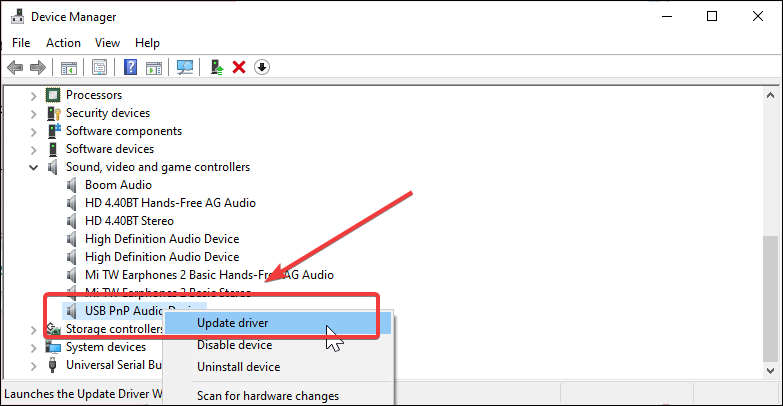
- Ierīču pārvaldniekā izvērsiet Skaņas, video un spēļu kontrolieri sadaļā.
- Ar peles labo pogu noklikšķiniet uz audio ierīces sarakstā un izvēlieties Atjaunināt draiveri.
- Izvēlieties Automātiski meklēt draiverus opcija.
- Windows meklēs internetā gaidāmos ierīces draiveru atjauninājumus. Ja tas ir pieejams, turpiniet lejupielādēt un instalēt draiverus.
Novecojuši vai trūkstoši ierīces draiveri var būt iemesli, kāpēc jūsu izvades ierīce darbojas nepareizi. Mēģiniet atjaunināt draiveri no ierīces pārvaldnieka un pārbaudiet, vai problēma ir novērsta.
Palaidiet sistēmas skenēšanu, lai atklātu iespējamās kļūdas

Lejupielādējiet Restoro
Datora labošanas rīks

Klikšķis Sāciet skenēšanu lai atrastu Windows problēmas.

Klikšķis Labot visu lai novērstu problēmas ar patentēto tehnoloģiju.
Palaidiet datora skenēšanu ar Restoro Repair Tool, lai atrastu kļūdas, kas izraisa drošības problēmas un palēninājumus. Pēc skenēšanas pabeigšanas labošanas process bojātos failus aizstās ar svaigiem Windows failiem un komponentiem.
Ja austiņu vai mikrofona komplektācijā ietilpst patentēta programmatūra, lai pārvaldītu ierīci, izmantojiet programmatūru, lai lejupielādētu un instalētu visus gaidītos atjauninājumus.
4. Pārbaudiet izvades ierīces aparatūras problēmas
Ja problēma joprojām pastāv, ieteicams pārbaudīt, vai izvades ierīcē nav aparatūras problēmu. Ja austiņas izmantojat ar mikrofonu, pievienojiet to citai sistēmai, lai redzētu, vai tās darbojas.
Alternatīvi izmantojiet to kopā ar citām VoIP lietotnēm, lai pārbaudītu, vai darbojas mikrofons. Priekš USB apsveriet iespēju pārslēgties uz citu datora portu. Dažas ierīces var pārtraukt reaģēt, pat ja ports darbojas.
5. Izmantojiet Discord tīmekļa lietotni
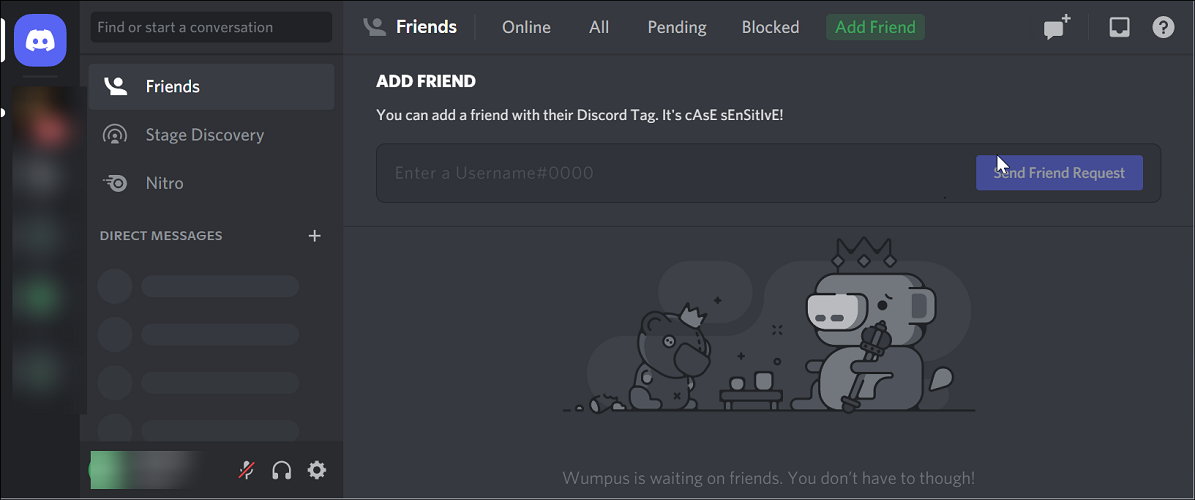
Ja statisko troksni nosakāt, kad straumēšanas problēmas ir izraisījušas kļūdas dēļ lietotnē Discord, izmantojiet tīmekļa lietotni Discord. Tam ir funkcijas, kuras darbvirsmas versijā nav, un tās tiek palaistas garām dažām darbvirsmas lietotņu funkcijām.
Piemēram, izmantojot tīmekļa lietotni, varat paķert iemiesojuma URL un krāsu kodus un izmantot trešo pušu pārlūkprogrammas paplašinājumus, lai paplašinātu lietotnes Discord funkcionalitāti un daudz ko citu.
Kaut arī jūs nepalaidīsit garām sistēmas paziņojumus un ērtības, tīmekļa lietotne lielākoties darbojas labi.
6. Pārinstalējiet nesaskaņas
- Nospiediet Windows taustiņš + R atvērt Palaist.
- Tips appwiz.cpl un noklikšķiniet labilai atvērtu Vadības panelis.
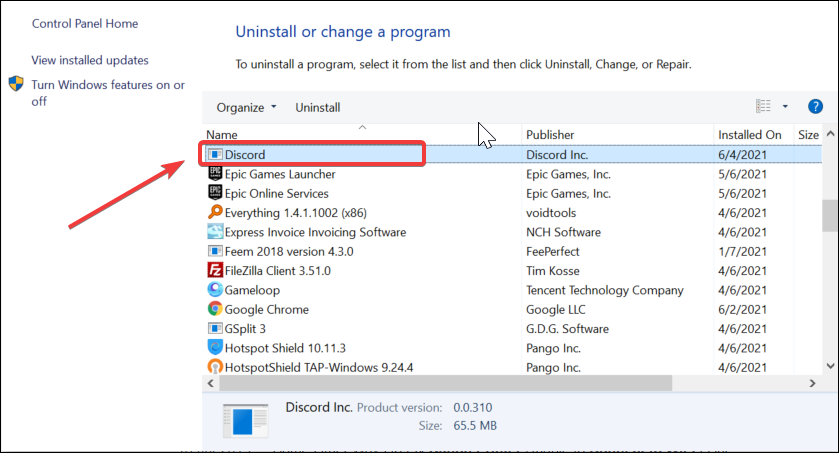
- Atrodiet un atlasiet Nesaskaņas no instalēto lietotņu saraksta.
- Noklikšķiniet uz Atinstalēt pogu, lai noņemtu lietotni no savas sistēmas.
- Pēc atinstalēšanas dodieties uz Nesaskaņu lapa un lejupielādējiet jaunāko pieejamo versiju.
- Palaidiet iestatīšanu un instalējiet lietotni. Pārbaudiet, vai straumēšanas problēma ir atrisināta.
Straumēšanas problēmu nesaskaņas statiskais troksnis parasti rodas, ja noklusējuma izvades ierīce nav labi konfigurēta.
Lai novērstu problēmu, mēģiniet atjaunināt ierīces draiveri, iestatīt noklusējuma ierakstīšanas ierīci vai pārinstalēt lietotni.
Tas var izskatīties līdzīgi Nesaskaņas audio izgriešanas problēma, taču mums ir atsevišķs ceļvedis, kā to novērst. Vienkārši tūlīt apskatiet tuvāk.
Vai kāds no šiem risinājumiem ir palīdzējis jums atrisināt kaitinošo Discord statisko troksni straumēšanas laikā? Informējiet mūs zemāk komentāru sadaļā.
 Vai jums joprojām ir problēmas?Labojiet tos ar šo rīku:
Vai jums joprojām ir problēmas?Labojiet tos ar šo rīku:
- Lejupielādējiet šo datora labošanas rīku novērtēts kā lielisks vietnē TrustPilot.com (lejupielāde sākas šajā lapā).
- Klikšķis Sāciet skenēšanu lai atrastu Windows problēmas, kas varētu radīt problēmas ar datoru.
- Klikšķis Labot visu lai novērstu problēmas ar patentēto tehnoloģiju (Ekskluzīva atlaide mūsu lasītājiem).
Restoro ir lejupielādējis 0 lasītāji šomēnes.


![Kā pilnībā atinstalēt BetterDiscord [ātrās darbības]](/f/ef608246ce2a1bdc9212048850694214.png?width=300&height=460)